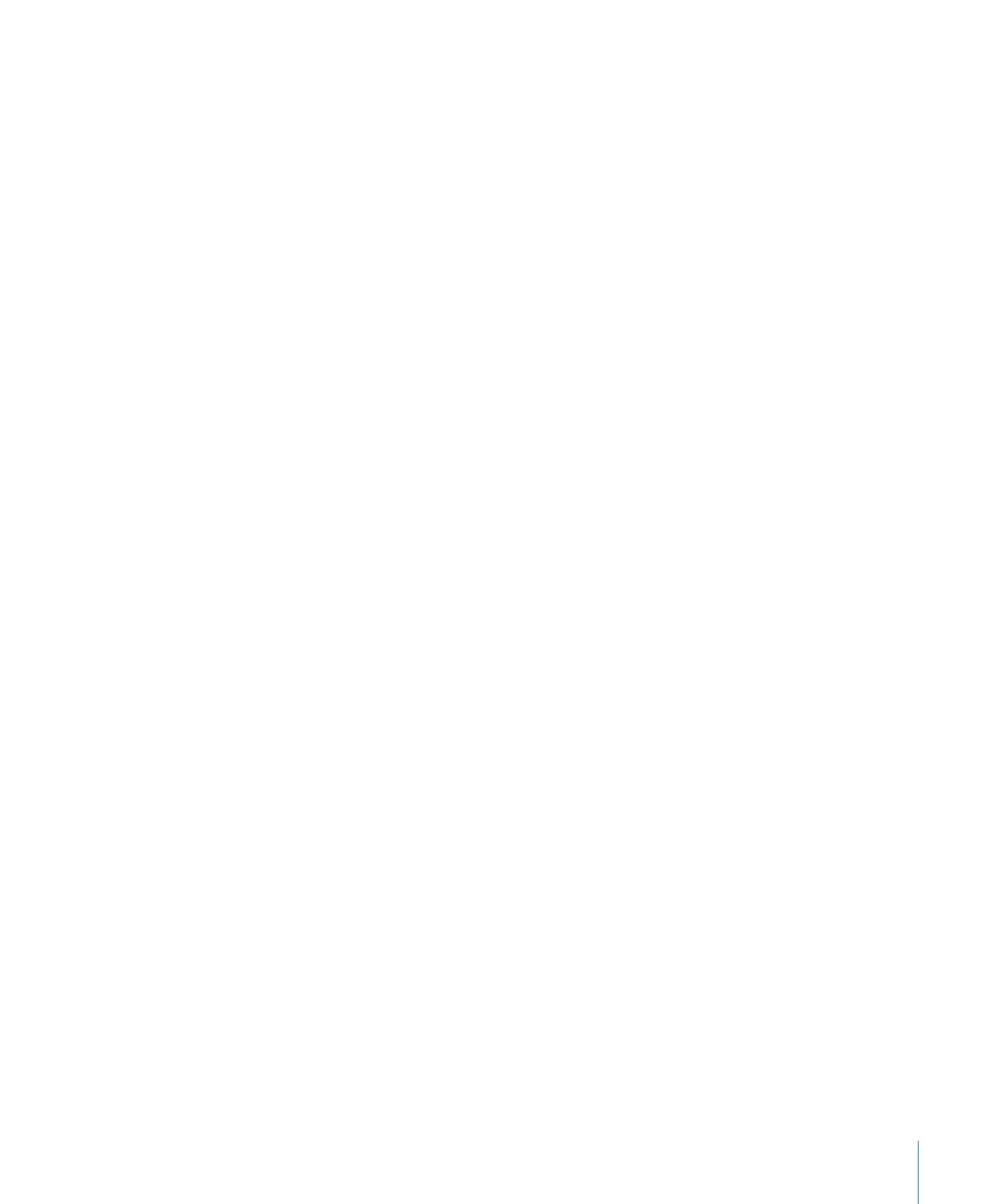
Ersetzen
Die Option „Ersetzen“ in der Drop-Palette ist eine Variante der Option „Überschreiben“.
Allerdings wird dabei die neue Ebene nicht in ihrer gesamten Länge in das Projekt
übernommen, sondern an die Länge der vorhandenen Ebene angepasst.
Wenn Sie z. B. einen 30-Sekunden-Clip über einen 5-Sekunden-Clip bewegen, werden
bei Auswahl der Option „Ersetzen“ die vorhandenen 5 Sekunden durch die ersten 5
Sekunden des längeren Clips ersetzt.
Wenn Sie einen längeren Clip durch einen kürzeren ersetzen, beispielsweise einen
10-Sekunden-Clip durch einen Clip mit nur 5 Sekunden Länge, werden die ersten 5
Sekunden ersetzt und die zweiten 5 Sekunden des Originalclips beibehalten.
Wichtig:
Bei Verwendung der Bearbeitungsoption „Ersetzen“ werden alle Filter, Verhalten
und Keyframes der Originalebene von der neuen Ebene übernommen.
Hinweis: Sie können die Option „Ersetzen“ nicht für Audiodateien verwenden.
Ebene ersetzen
1
Bewegen Sie ein Objekt aus der Dateiübersicht, der Bibliothek oder der Liste „Medien“ in
den Spurenbereich der Timeline.
Beim Bewegen wird ein Tipp angezeigt, der die aktuelle Bildnummer angibt.
2
Bewegen Sie den Zeiger zu dem Bild, an dem die neue Ebene beginnen soll, und halten
Sie die Maustaste gedrückt, bis die Drop-Palette angezeigt wird.
3
Wählen Sie die Option „Ersetzen“ aus der Drop-Palette aus.
Die alte Ebene wird durch die neue Ebene ersetzt.
387
Kapitel 8
Verwenden der Timeline